後処理ジョブの結果
最終更新日1年2022月XNUMX日
概要
Rescale プラットフォームの後処理機能を使用すると、ローカル マシンにデータを転送することなく、Rescale プラットフォーム上で出力ファイルから選択したデータを直接抽出、処理、表示できます。
後処理機能により、Rescale が提供する強力なハードウェアを最大限に活用できるだけでなく、データ転送を削減して結果を表示するまでの時間を短縮できます。 複数の実行を伴うジョブでは、定義された入力パラメータと、 シミュレーションは実験であり、シナリオをテストし、作成することです... その他 出力ファイル。
グラフ作成機能を最大限に活用するには、データ ファイルを解析するための後処理スクリプト (Python またはシェル スクリプトなど) を作成する必要があります。 抽出されたパラメータは、チャート機能で使用するために、以下で説明するタブ区切り形式で出力する必要があります。このチュートリアルでは、2D 翼型を展開します。 DOE は「実験計画法」の略です。 それは統計的なものです... その他 に記載されている例 DOE チュートリアル Rescale プラットフォーム上で翼の性能を直接検査します。 このチュートリアルの入力ファイル、並列設定、テンプレート ファイル、ソフトウェア設定、およびハードウェア設定は、DOE チュートリアルのものと同じです。
後処理の出力フォーマット
抽出する各変数とその値は、別の行に標準出力に書き込む必要があります。 行はタブで区切られた形式である必要があります。つまり、変数名、「タブ」、変数値の順に続きます。
Bash スクリプトでは、これは次のようになります。
printf "%s\t%s\n" "variable" "$stringValue"
または Python では次のようになります。
`print(f"variableName\t{value})`
後処理スクリプトのアップロード
セットアップ プロセスの後処理ステップは、基本ジョブを XNUMX 回実行する場合でも、DOE など複数回実行するジョブを実行する場合でも同じです。 後処理は通常、ジョブのハードウェア設定を定義した後に設定されます。 セットアップ ページは下の画像に表示されます。 をクリックして後処理スクリプトをアップロードします。 Upload from this computer .
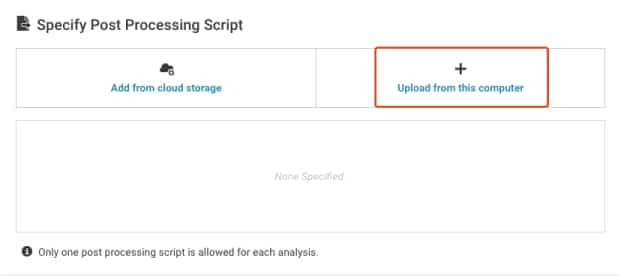
スクリプトをアップロードした後、それを実行するコマンドを指定する必要があります。 下の画像は、Python スクリプトがどのようにアップロードされるかを示しています。 forceCoefficients.py (揚力係数と抗力係数を抽出します) が呼び出され、結果が処理されます。 後処理コマンドは赤色で強調表示されます。
注: 後処理スクリプトは、個々の実行の作業ディレクトリから実行されます。 したがって、出力ファイルへの相対パスはすべての実行で同じになります。
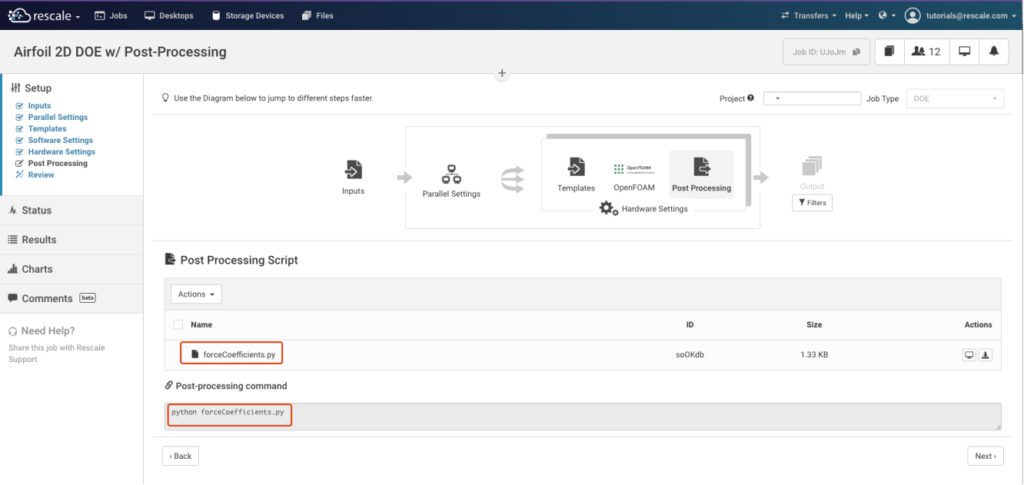
同じプロセスはシェル スクリプトにも適用できます。 スクリプトの種類に関係なく、変数は前のセクションで説明したタブ区切り形式でスクリプトから出力される必要があります。
後処理セットアップが完了すると、ジョブを送信でき、正常に実行されます。 後処理スクリプトは、個々の実行の最後に実行され、その実行中に生成された出力ファイルを処理します。
後処理スクリプトの出力
後処理スクリプトは、表示およびグラフ作成のために Rescale プラットフォームによって「変数」として登録されるデータをタブ区切り形式で出力する必要があります。 ただし、スクリプトは、使用するための追加情報を出力することもできます。 後処理スクリプトの出力全体は、次の場所にあります。 process_output.log 以下に示すように、個々の実行の結果を示します。
このようにして、後処理スクリプトで必要に応じて他の有用な情報を出力できます。 以下の画像では、変数の出力が次のように表示されます。 process_output.log.
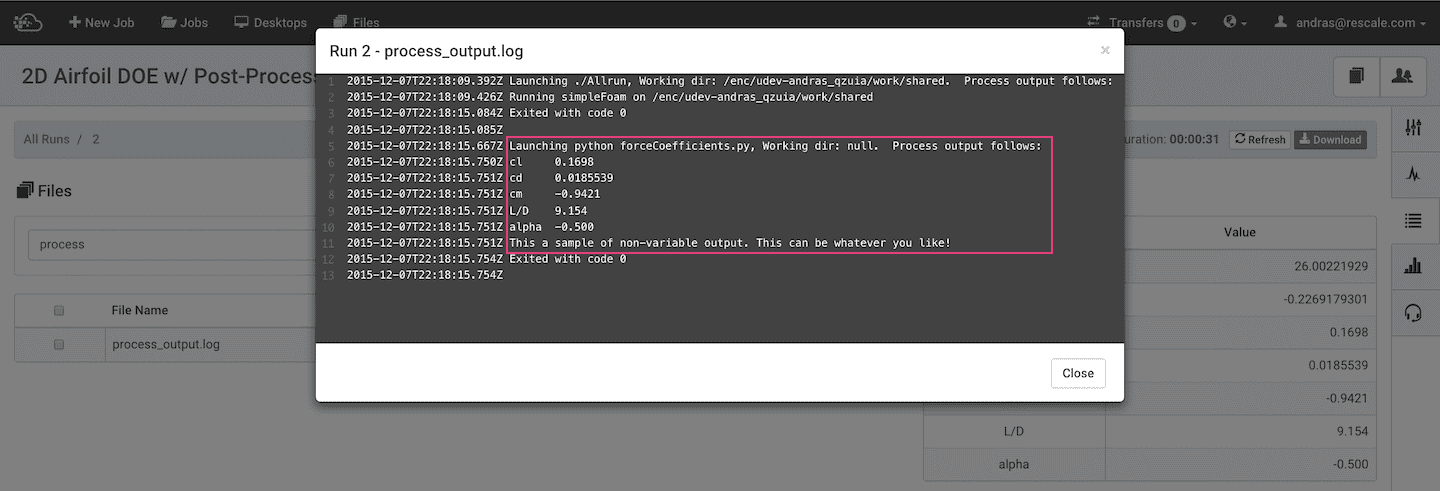
結果
下の画像は 結果 後処理を含む完了した DOE ジョブのタブ。 で定義された変数 並列設定、 つまり、この DOE ジョブの入力条件がボックス 1 で強調表示されます。後処理スクリプトによって抽出および出力された変数もボックス XNUMX に表示されます。 結果 この表形式のビューを使用すると、すべての実行のデータをすばやく調べることができます。
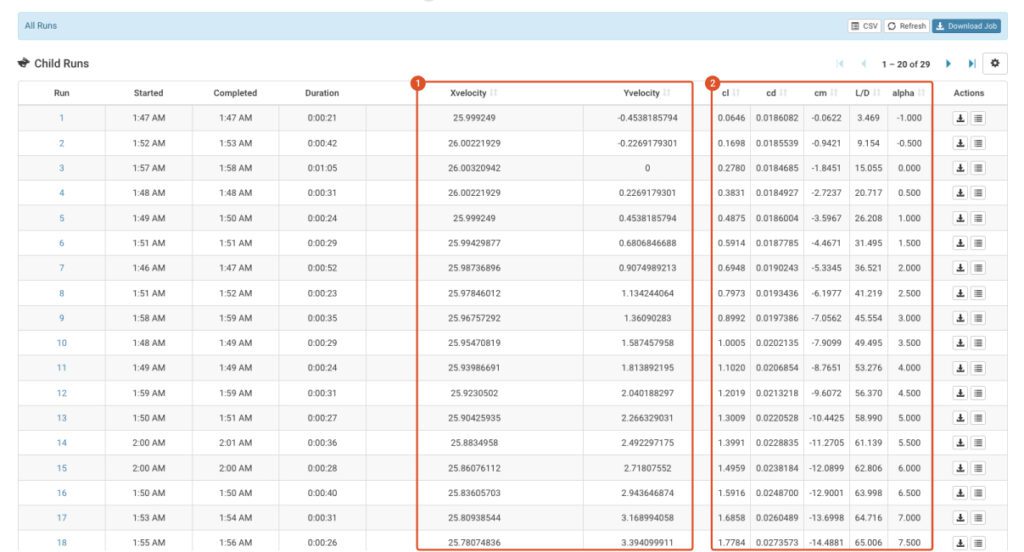
クリック ラン 左端の列の番号を押すと、個々の実行のページが開きます。 このページでは、選択した実行からの出力ファイルを表示、ダウンロードしたり、今後のジョブで使用できるようにしたりできます。 入力変数と出力変数は次のとおりです。 Variables 以下で強調表示されている表。
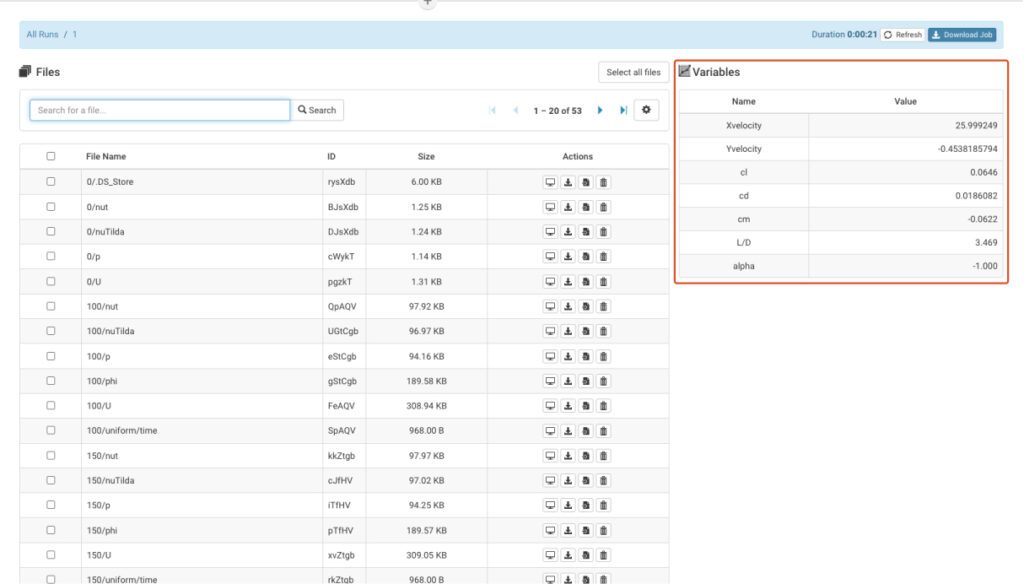
次のステップ
後処理スクリプトを使用して出力変数を抽出すると、Rescale のグラフ作成機能を利用して、Rescale プラットフォーム上で直接グラフを生成できます。 使用できるグラフには XNUMX つの異なるタイプがあります。
- スキャッター
- エリア
- 表面
右側の表を使用して、プロットする入力パラメータと出力パラメータの組み合わせを選択できます。 以下は、2D 翼型 DOE のサンプル散布図です。 この場合、グラフは揚力係数と抗力係数をプロットしています。
以下では XNUMX つのデータ系列のみを示していますが、複数のデータ系列を散布図にプロットできることに注意してください。
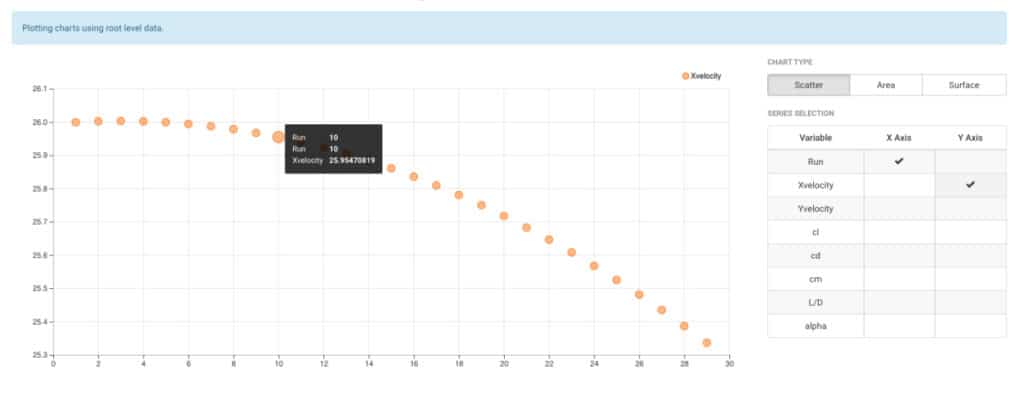
散布図内の XNUMX つのデータ ポイントの上にカーソルを置くと、データ ボックスが表示され、そのポイントの X/Y 値と、データを生成した実行の番号が表示されます (上記を参照)。 ポイントをクリックすると、以下のように結果ページで実行がハイライト表示されます。
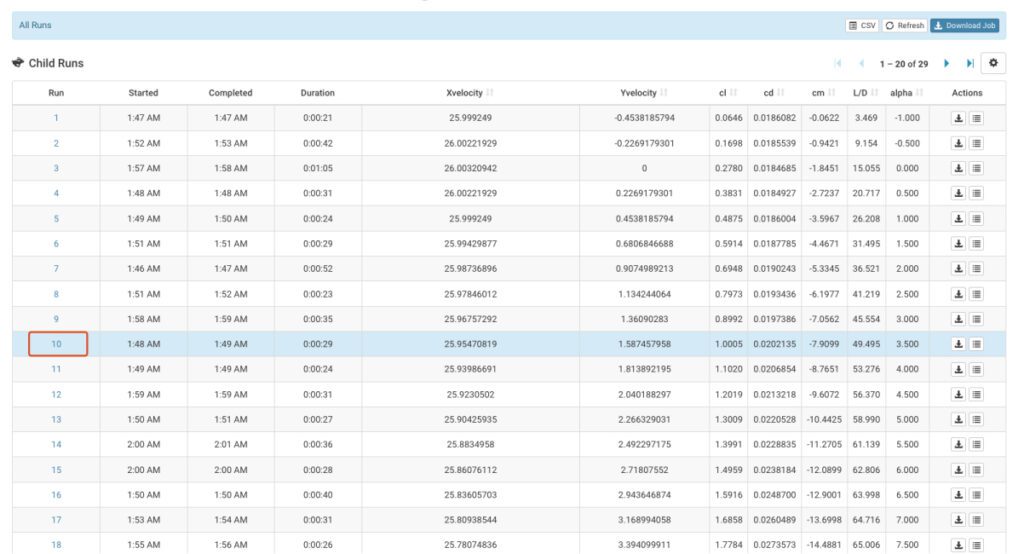
注: 曲面グラフは、入力データに基づくグリッドと加重平均補間器を使用して作成されます。 その結果、選択した「Z」変数の表面値は、近くの点の値と大きく異なる可能性があります。
